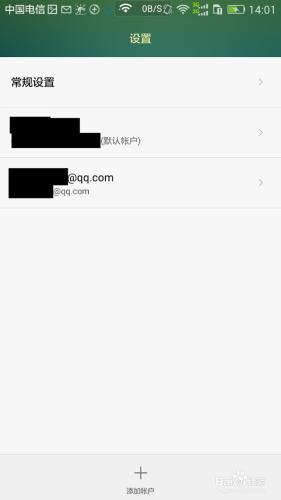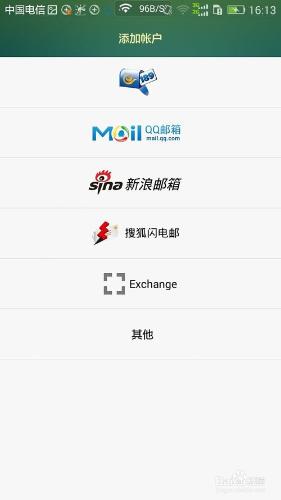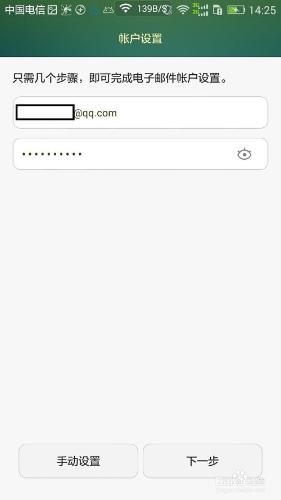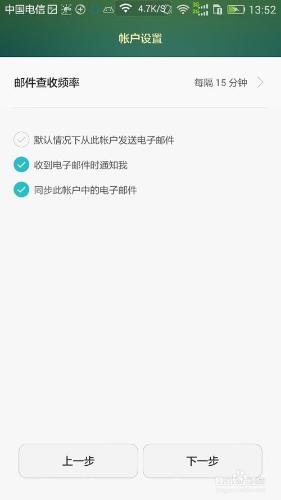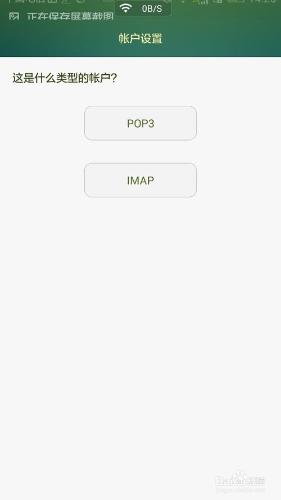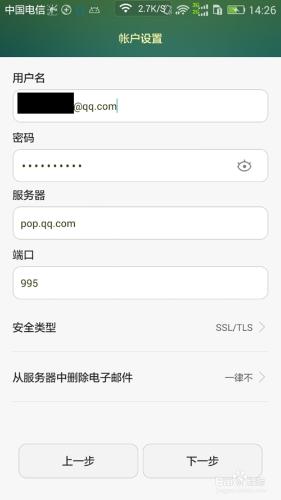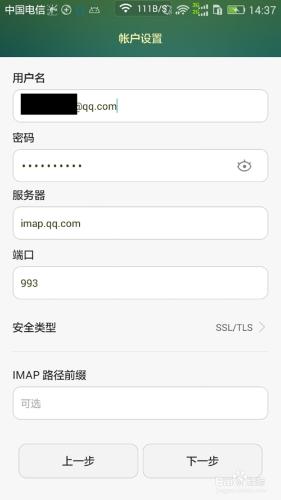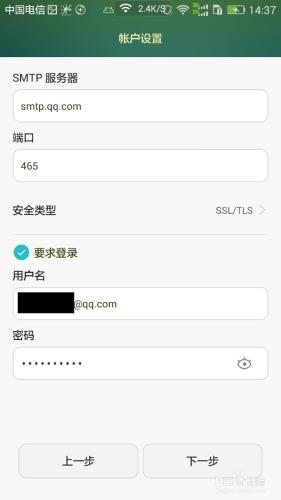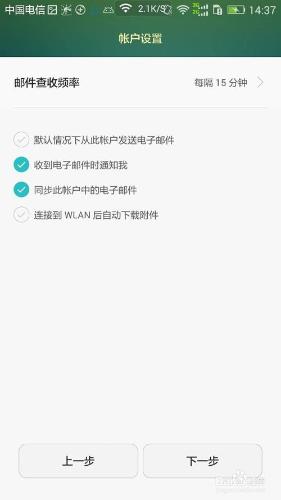用安卓手機,配上自帶的電子郵件管理程序,就可以輕鬆實現隨時隨地收發電子郵件了。不管是商務人士還是一般的用戶,都可以從中獲益。下面就介紹一下怎麼設置。
工具/原料
安卓手機(我用的是華為榮耀4X EMUI 3.0,其他手機大同小異)
安卓自帶電子郵件管理器
一般情況
開始添加賬戶。
如果是新的手機,在主屏幕中啟動“電子郵件”,就會出現如圖所示的新建賬號引導界面。
此前已經添加了郵件賬號的,還可以再繼續添加。按下手機菜單鍵,選“設置”,然後點下方的“添加賬戶”,也可進到同樣的界面。
選擇郵件服務提供者。
如果你的郵箱服務提供者是列表中有的,如QQ郵箱、天翼189郵箱、Exchange,就可以直接點選。以我的QQ郵箱為例,點擊“QQ郵箱”一項。
輸入賬號密碼。
在這裡輸入QQ郵箱的帳號密碼,單擊下一步繼續,系統會自動連接郵箱服務器。
郵件收發設置。
最後,再進行簡單的設置,如“郵件查收頻率”、設置默認郵箱、收到新郵件後是否通知。按你的需要選擇就可以了。
此時,點擊“下一步”,你的郵件就可以在手機上面玩轉啦!
特殊情況(如企業專用郵箱)
開始新建賬戶。
特殊情況總會有。如果你用的郵箱不是像QQ、新浪、網易、189這樣的大眾郵箱,而是公司企業自建的專用郵箱,那設置可就沒那麼簡單了。
如何判別?看@符號後面的域名。如果是像“@huawei.com”“@jstv.cn”這樣的,那就要找企業,問清楚他們的郵件參數了。
具體的郵件參數包括:你的賬戶密碼、收發郵件的協議(POP3或IMAP),以及收信和發信的服務器。
在前面提到的新建賬號引導界面中,點擊“其他”。
輸入賬號密碼。
先輸入你的賬戶名和密碼,然後點下面的“手動配置”。
選擇收信方式(賬戶類型)。
根據公司提供的信息,選擇POP3或IMAP。
兩種模式區別就是用的服務器不一樣。前者是基於POP3服務器的,而後者是基於IMAP的。一定要把服務器地址問清楚。
填寫收信信息。
不管是POP3還是IMAP,都需要填寫以下信息:用戶名/密碼(就是你的郵件賬號和密碼,和上一步相同,已自動填寫好)、服務器地址(非常非常的N次方重要!)。安全類型和端口號根據公司的要求填寫。
同時這裡還有一個地方:可以設置刪信時是否也從服務器上刪除。如果選了“當我從收件箱中刪除時”,那在手機中刪信是槓槓的有效。建議開啟,要不然在電腦上登錄,你不想要的郵件又會出現!
設完後,點擊下一步。
填寫發信信息。
這時要繼續根據公司要求,填好發信服務器,即SMTP服務器的信息。
填好後,點擊“下一步”。
郵件收發設置。
最後,與上文“一般情況”下的設置相同,按你的需要進行設置,就搞定啦!
注意事項
對於“特殊情況”一欄:一定要把收信和發信的服務器填對,否則就沒辦法用手機收發郵件了!